Der kostenlose Scanner prüft, ob Ihr Computer infiziert ist.
JETZT ENTFERNENUm das Produkt mit vollem Funktionsumfang nutzen zu können, müssen Sie eine Lizenz für Combo Cleaner erwerben. Auf 7 Tage beschränkte kostenlose Testversion verfügbar. Eigentümer und Betreiber von Combo Cleaner ist RCS LT, die Muttergesellschaft von PCRisk.
Was ist "DarkWeb Attack ALERT"?
"DarkWeb Attack ALERT" ist ein falsches Dialogfenster, das auf einer unsicheren und betrügerischen Webseite angezeigt wird. Betrüger verwenden diese Webseite (und ihr Dialogfenster), um ihre Benutzer dazu zu verleiten, zu glauben, dass das Windows-Betriebssystem aufgrund irgendeiner Darkweb-Attacke gesperrt wurde.
Es ist sehr wahrscheinlich, dass, wer immer diese Webseite besucht, dies unbeabsichtigt tut - durch installierte potenziell unerwünschte Anwendungen (PUAs) dorthin umgeleitet wird. Dies sind die Apps, welche die meisten Leute ebenfalls unbeabsichtigt installieren.
Wenn PUAs installiert sind, sammeln sie außerdem verschiedene Informationen/Daten und versorgen Benutzer mit (aufdringlichen) Online-Werbeanzeigen.
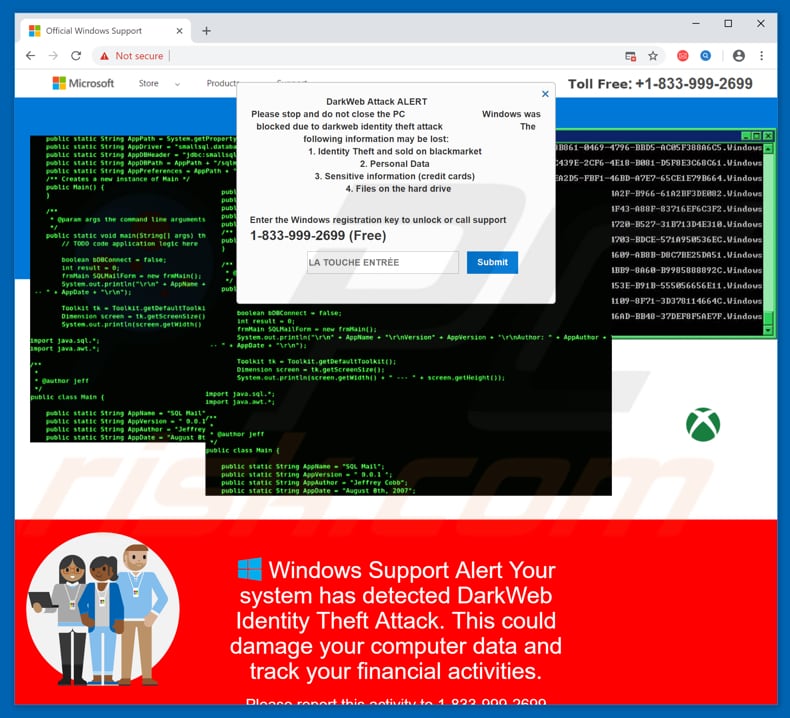
Die Betrüger, welche diese Webseite entwickelt haben, die dieses "DarkWeb Attack ALERT"-Dialogfenster anzeigt, versuchen, bei ihren Besuchern den Eindruck zu erwecken, dass Windows aufgrund der Möglichkeit eines Identitätsdiebstahls gesperrt wurde. Mit anderen Worten, versuchen sie, die Besucher dieser Webseite glauben zu machen, dass das Betriebssystem für ihr eigenes Wohl gesperrt wurde, um zu verhindern, dass ihre Identitäten gestohlen werden, Laut den Betrügern besteht eine potenzielle Gefahr, dass die Identität des Benutzers, persönliche/sensible Daten und Dateien, die auf einer Festplatte gespeichert sind, auf irgendeinem Schwarzmarkt verkauft werden könnten.
Es wird erwähnt, dass dies zu finanziellen oder Datenverlusten führen könnte. Das Hauptziel dieser Betrugsmasche besteht darin, Leute dazu zu bringen, die Nummer "1-833-999-2699" anzurufen, angeblich das Windows-Support-Team.
Das eigentliche Unternehmen Microsoft ist jedoch definitiv kein Teil hiervon. Falls kontaktiert, ermutigen Betrüger (Cyberkriminelle) Personen üblicherweise dazu, irgendwelche Software zu kaufen oder ihre kostenpflichtigen Dienstleistungen zu nutzen.
Auf die eine oder andere Weise behaupten sie, dass die Verwendung ihrer Software oder Dienste zur Lösung des Problems beitragen würde, in diesem Fall das Betriebssystem zu entsperren und zu verhindern, dass persönliche Daten gestohlen und verkauft werden. Webseiten dieser Art sollte jedoch niemals als vertraut werden.
Die beste Option ist, sie zu ignorieren und zu schließen. Wenn diese bestimmte Webseite (die das Dialogfenster "DarkWeb Attack ALERT" anzeigt) nicht geschlossen werden kann/verhindert, dass Sie sie schließen, dann verwenden Sie den Task-Manager und beenden Sie den Browserprozess. Stellen Sie die geschlossene Sitzung beim nächsten Öffnen des Browsers nicht wieder her.
Potenziell unerwünschte Apps verursachen nicht nur Weiterleitungen auf unsichere Webseiten, sondern sammeln auch Daten und übermitteln Werbeanzeigen. PUAs sammeln üblicherweise Informationen in Bezug auf die Surfgewohnheiten des Benutzers: Suchanfragen, URLs besuchter Webseiten, Standorte, IP-Adressen usw.
In einigen Fällen zeichnen diese Apps auch sensible Informationen auf. Ihre Entwickler geben diese Informationen an Dritte weiter, die sie missbrauchen, um Einnahmen zu generieren.
Es gibt keine Garantie, dass einige der Parteien, welche die gesammelten Daten erhalten werden, keine Cyberkriminellen sein werden. Ein weiterer Grund dafür, keine PUAs installiert zu haben, sind die Werbeanzeigen, für deren Darstellung sie entwickelt wurden.
Üblicherweise versorgen PUAs ihre Benutzer mit aufdringlichen Werbenzeigen wie Gutscheinen, Bannern, Umfragen, Pop-Ups und so weiter. Diese Anzeigen werden üblicherweise mithilfe von Tools angezeigt, die eine Platzierung von grafischen Inhalte Dritter ermöglichen, was bedeutet, dass sie den zugrunde liegenden Inhalt jeder besuchten Webseite verbergen.
Wenn diese Anzeigen angeklickt werden, führen diese Anzeigen häufig zu Weiterleitungen auf nicht vertrauenswürdige (potenziell bösartige) Webseiten. Es ist ebenfalls möglich, dass einige dieser Anzeigen Scripts ausführen könnten, die entwickelt wurden, um andere unerwünschte Apps herunterzuladen.
| Name | "DarkWeb Attack ALERT" Virus |
| Art der Bedrohung | Phishing, Betrug, Social Engineering, Betrug |
| Symptome | Unbefugte Online-Käufe, geänderte Passwörter für Online-Konten, Identitätsdiebstahl, illegaler Zugriff auf den eigenen Computer. |
| Verbreitungsmethoden | Betrügerische E-Mails, betrügerische online Pop-up-Werbung, Vergiftungstechniken für Suchmaschinen, falsch buchstabierte Domains. |
| Schaden | Verlust, sensibler, privater Informationen, Geldverlust, Identitätsdiebstahl. |
| Entfernung |
Um mögliche Malware-Infektionen zu entfernen, scannen Sie Ihren Computer mit einer legitimen Antivirus-Software. Unsere Sicherheitsforscher empfehlen die Verwendung von Combo Cleaner. Combo Cleaner herunterladenDer kostenlose Scanner überprüft, ob Ihr Computer infiziert ist. Um das Produkt mit vollem Funktionsumfang nutzen zu können, müssen Sie eine Lizenz für Combo Cleaner erwerben. Auf 7 Tage beschränkte kostenlose Testversion verfügbar. Eigentümer und Betreiber von Combo Cleaner ist RCS LT, die Muttergesellschaft von PCRisk. |
Es gibt eine große Anzahl verschiedener betrügerischer Webseiten, auf denen die eine oder andere Betrugsmasche angezeigt wird, zum Beispiel: "ERROR 0X1CXX560", "Windows Is Not Activated", "Activate Your Windows Now". Die meisten dieser Betrugsmaschen werden entwickelt, um denselben Zweck zu erfüllen: Um Personen um ihr Geld zu bringen, indem der Kauf von irgendwelcher Software angeboten wird oder angeboten wird, für irgendwelche Dienstleistungen zu zahlen, welche die aufgetretenen Probleme beheben werden (Fehler beheben, Viren entfernen und so weiter).
Die meisten potenziell unerwünschten Apps sind sich ebenfalls sehr ähnlich, ihre Entwickler fördern sie als nützliche, praktische Tools. Sehr häufig sind sie jedoch das Gegenteil von dem, als was sie dargestellt wurden. Mit anderen Worten verursachen sie häufig Probleme anstatt einen echten Mehrwert zu haben.
Wie wurden potenziell unerwünschte Anwendungen auf meinem Computer installiert?
In einigen Fällen werden unerwünschte Anwendungen dieser Art mithilfe irgendwelcher Webseiten gefördert und können von dort aus heruntergeladen werden. In den meisten Fällen werden sie jedoch versehentlich heruntergeladen und installiert.
Dies geschieht entweder durch angeklickte aufdringliche Werbeanzeigen oder wenn Softwareentwickler eine Marketingmethode namens "Bündelung" verwenden. Dies ist eine betrügerische Methode, die verwendet wird, um Personen dazu zu verleiten, verschiedene unerwünschte Apps innerhalb von Software zu herunterzuladen und zu installieren, die sie eigentlich herunterladen/installieren wollten.
In den meisten Fällen werden PUAs innerhalb "Benutzerdefiniert", "Erweitert" und anderen ähnlichen Optionen oder Einstellungen der Download-/Installations-Setups versteckt. Informationen darüber, dass diese eingefügt (gebündelt) werden, werden üblicherweise nicht richtig offengelegt.
So oder so bedeutet dies nicht, dass es unmöglich ist, es zu vermeiden, dass sie installiert (oder heruntergeladen) werden. Die meisten Benutzer verursachen diese unerwünschten Downloads oder Installationen, wenn sie alle "Benutzerdefiniert", "Erweitert" (und andere Einstellungen) unverändert lassen.
Wie kann die Installation von potenziell unerwünschten Anwendungen vermieden werden?
Um unbeabsichtigte, unerwünschte Installationen (oder Downloads) zu vermeiden, empfehlen wir, Software ausschließlich mithilfe offizieller Webseiten und direkter Links herunterzuladen. Verschiedene nicht vertrauenswürdige Webseiten, Peer-to-Peer-Netzwerke wie Torrents, eMule oder verschiedene Downloader Dritter sollten hierfür nicht verwendet werden.
Installations-/Downloadprozesse sollten nicht überstürzt werden (Schritte übersprungen): Es wird empfohlen, zuerst alle verfügbaren "Benutzerdefiniert"-, "Erweitert"- und andere ähnliche -Optionen zu überprüfen, sich gegen Angebote zu entscheiden, unerwünschte Apps herunterzuladen/zu installieren und erst dann den Prozess zu beenden. Wenn sie auf unerwartete Weiterleitungen auf Webseiten wie Glücksspiel, Pornografie und so weiter stoßen, dann ist es möglich, dass eine PUA in Ihrem Webbrowser oder auf Ihrem Computer (Betriebssystem) installiert ist.
Suchen Sie nach unerwünschten/verdächtigen Add-Ons, Plug-Ins oder Erweiterungen, die Ihrem Standard-Webbrowser und der Liste der auf einem Computer installierten Programme hinzugefügt wurden. Wenn irgendwelche verdächtigen (oder unerwünschten Einträge) vorhanden sind, deinstallieren Sie diese so schnell wie möglich.
Wenn Ihr Computer bereits mit PUAs infiziert ist, empfehlen wir, einen Scan mit Combo Cleaner Antivirus für Windows durchzuführen, um sie automatisch zu beseitigen.
Der im Pop-Up "DarkWeb Attack ALERT" dargestellte Text:
DarkWeb Attack ALERT
Windows was blocked due to darkweb identity theft attack
The following information may be lost:
Please stop and do not close the PC
1. Identity Theft and sold on blackmarket
2. Personal Data
3. Sensitive information (credit cards)
4. Files on the hard drive
Enter the Windows registration key to unlock or call support
1-833-999-2699 (Free)LA TOUCHE ENTR…E
Windows Support Alert Your system has detected DarkWeb Identity Theft Attack. This could damage your computer data and track your financial activities. Please report this activity to 1-833-999-2699 Ignore alert Chat now
Das Aussehen des "DarkWeb Attack ALERT"-Dialogfensters (GIF):
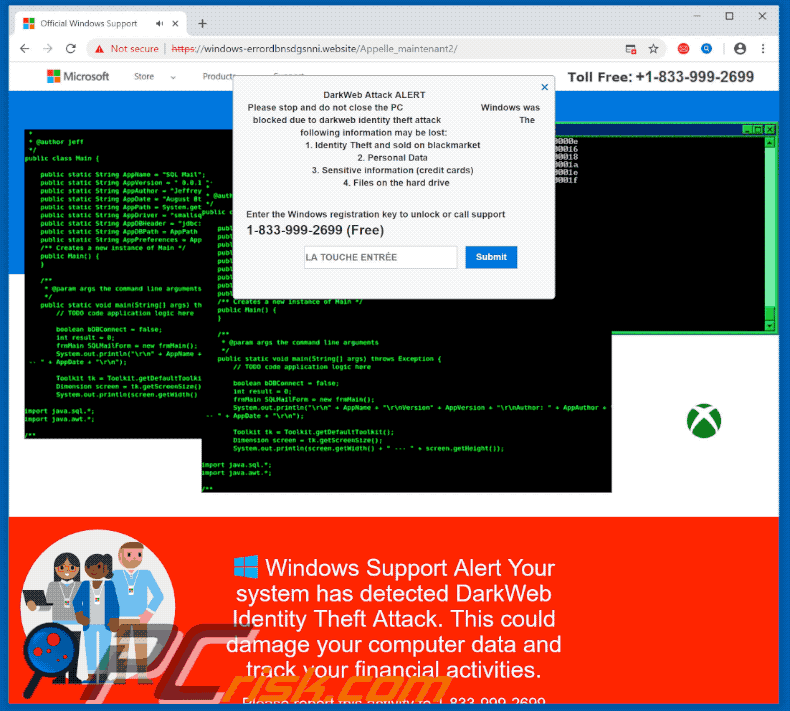
Umgehende automatische Entfernung von Malware:
Die manuelle Entfernung einer Bedrohung kann ein langer und komplizierter Prozess sein, der fortgeschrittene Computerkenntnisse voraussetzt. Combo Cleaner ist ein professionelles, automatisches Malware-Entfernungstool, das zur Entfernung von Malware empfohlen wird. Laden Sie es durch Anklicken der untenstehenden Schaltfläche herunter:
LADEN Sie Combo Cleaner herunterIndem Sie Software, die auf dieser Internetseite aufgeführt ist, herunterladen, stimmen Sie unseren Datenschutzbestimmungen und Nutzungsbedingungen zu. Der kostenlose Scanner überprüft, ob Ihr Computer infiziert ist. Um das Produkt mit vollem Funktionsumfang nutzen zu können, müssen Sie eine Lizenz für Combo Cleaner erwerben. Auf 7 Tage beschränkte kostenlose Testversion verfügbar. Eigentümer und Betreiber von Combo Cleaner ist RCS LT, die Muttergesellschaft von PCRisk.
Schnellmenü:
- Was ist "DarkWeb Attack ALERT"?
- SCHRITT 1. Betrügerische Anwendungen mit Systemsteuerung entfernen.
- SCHRITT 2. Adware von Internet Explorer entfernen.
- SCHRITT 3. Betrügerische Erweiterungen von Google Chrome entfernen.
- SCHRITT 4. Potenziell unerwünschte Programmerweiterungen von Mozilla Firefox entfernen.
- SCHRITT 5. Betrügerische Erweiterungen von Safari entfernen.
- SCHRITT 6. Betrügerische Programmerweiterungen von Microsoft Edge entfernen.
Entfernen potenziell unerwünschter Anwendungen:
Windows 10 Nutzer:

Machen Sie einen Rechtsklick in der linken unteren Ecke des Bildschirms, im Schnellzugriffmenü wählen Sie Systemsteuerung aus. Im geöffneten Fenster wählen Sie Ein Programm deinstallieren.
Windows 7 Nutzer:

Klicken Sie auf Start ("Windows Logo" in der linken, unteren Ecke Ihres Desktop), wählen Sie Systemsteuerung. Suchen Sie Programme und klicken Sie auf Ein Programm deinstallieren.
macOS (OSX) Nutzer:

Klicken Sie auf Finder, wählen Sie im geöffneten Fenster Anwendungen. Ziehen Sie die App vom Anwendungen Ordner zum Papierkorb (befindet sich im Dock), machen Sie dann einen Rechtsklick auf das Papierkorbzeichen und wählen Sie Papierkorb leeren.
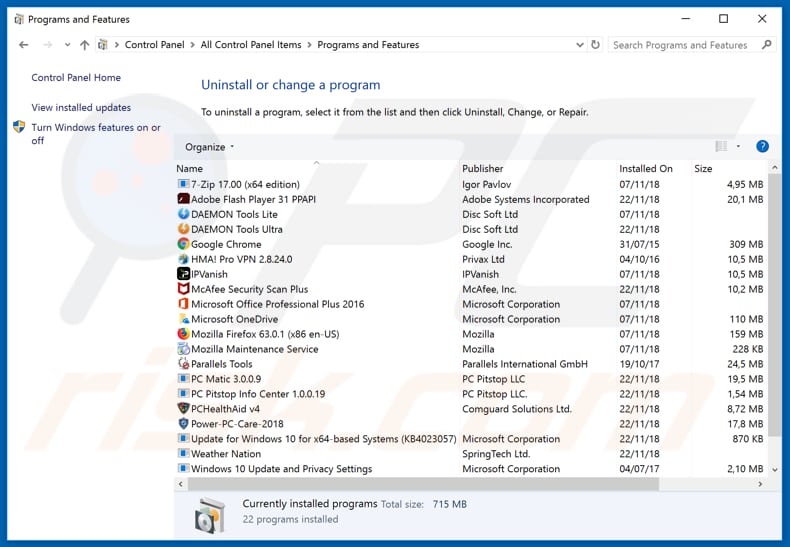
Im Programme deinstallieren Fenster: Suchen Sie nach allen verdächtigen/kürzlich installierten Anwendungen und klicken Sie auf "Deinstallieren", oder "Entfernen".
Nachdem Sie die potenziell unerwünschte Anwendung deinstalliert habent, scannen Sie Ihren Computer auf Überreste unerwünschter Komponenten oder möglichen Malware Infektionen. Um Ihren Computer zu scannen, benutzen Sie die empfohlene Schadsoftware Entfernungssoftware.
LADEN Sie die Entfernungssoftware herunter
Combo Cleaner überprüft, ob Ihr Computer infiziert ist. Um das Produkt mit vollem Funktionsumfang nutzen zu können, müssen Sie eine Lizenz für Combo Cleaner erwerben. Auf 7 Tage beschränkte kostenlose Testversion verfügbar. Eigentümer und Betreiber von Combo Cleaner ist RCS LT, die Muttergesellschaft von PCRisk.
Entfernen betrügerischer Erweiterungen von Internetbrowsern:
Das Video zeigt, wie man potenziell unerwünschte Browserzusätze entfernt:
 Bösartige Zusätze von Internet Explorer entfernen:
Bösartige Zusätze von Internet Explorer entfernen:
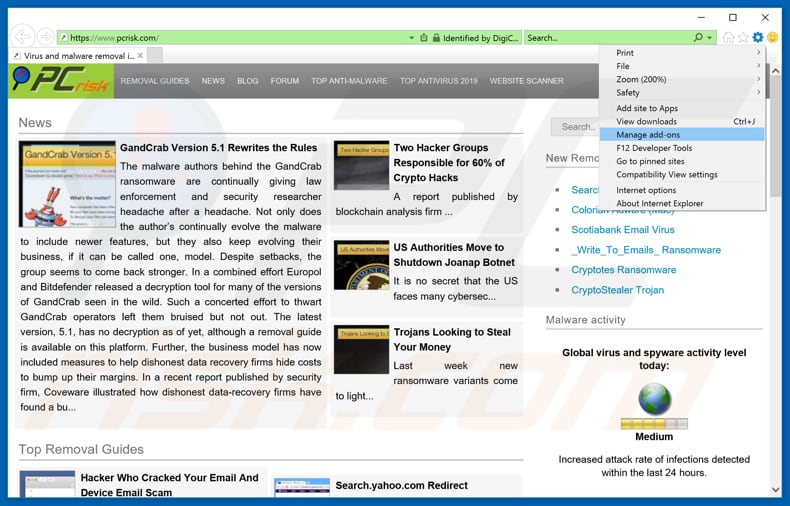
Klicken Sie auf das "Zahnradzeichen"![]() (obere rechte Ecke von Internet Explorer), wählen Sie "Add-ons verwalten". Suchen Sie nach allen kürzlich installierten, verdächtigen Browsererweiterungen und klicken Sie auf "Entfernen".
(obere rechte Ecke von Internet Explorer), wählen Sie "Add-ons verwalten". Suchen Sie nach allen kürzlich installierten, verdächtigen Browsererweiterungen und klicken Sie auf "Entfernen".
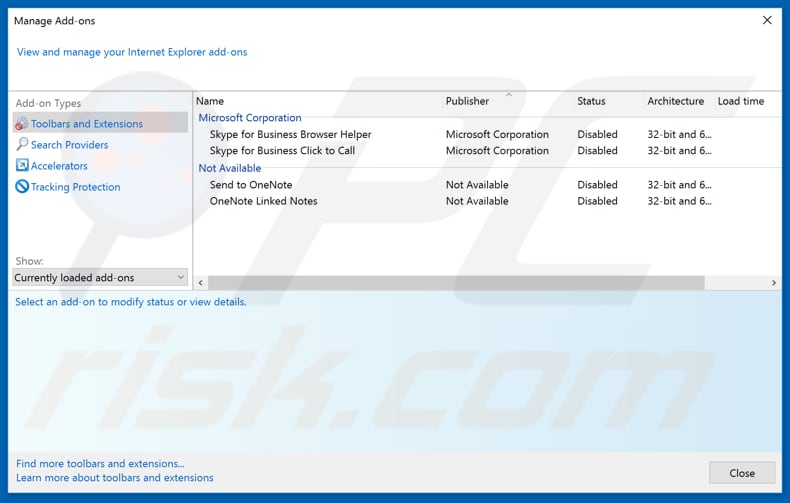
Alternative Methode:
Wenn Sie weiterhin Probleme mit der Entfernung von "darkweb attack alert" virus haben, können Sie Ihre Internet Explorer Einstellungen auf Standard zurücksetzen.
Windows XP Nutzer: Klicken Sie auf Start, klicken Sie auf Ausführen, im geöffneten Fenster geben Sie inetcpl.cpl ein. Im geöffneten Fenster klicken Sie auf Erweitert, dann klicken Sie auf Zurücksetzen.

Windows Vista und Windows 7 Nutzer: Klicken Sie auf das Windows Logo, im Startsuchfeld geben Sie inetcpl.cpl ein und klicken Sie auf Enter. Im geöffneten Fenster klicken Sie auf Erweitert, dann klicken Sie auf Zurücksetzen.

Windows 8 Nutzer: Öffnen Sie Internet Explorer und klicken Sie auf das Zahnradzeichen. Wählen Sie Internetoptionen.

Im geöffneten Fenster wählen Sie den Erweitert Reiter.

Klicken Sie auf das Zurücksetzen Feld.

Bestätigen Sie, dass Sie die Internet Explorer Einstellungen auf Standard zurücksetzen wollen, indem Sie auf das Zurücksetzen Feld klicken.

 Bösartige Erweiterungen von Google Chrome entfernen:
Bösartige Erweiterungen von Google Chrome entfernen:
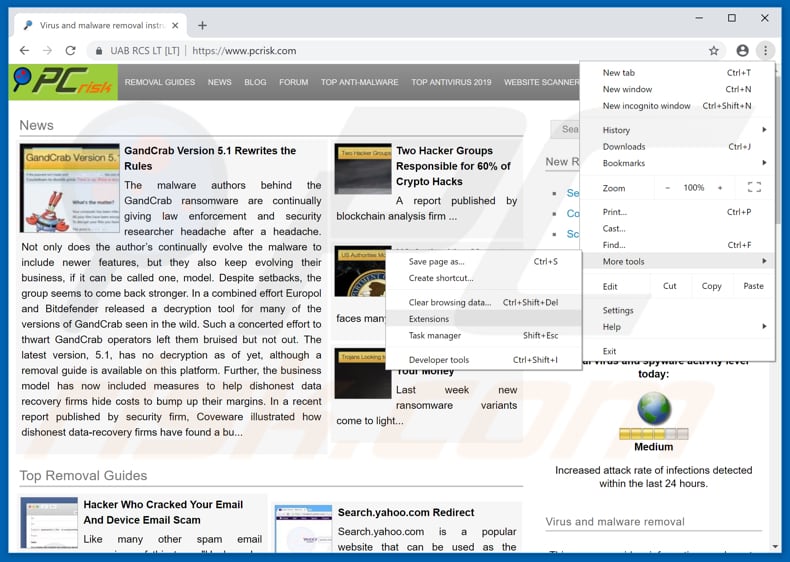
Klicken Sie auf das Chrome Menüzeichen ![]() (obere rechte Ecke von Google Chrome), wählen Sie "Weitere Tools" und klicken Sie auf "Erweiterungen". Suchen Sie nach allen kürzlich installierten, verdächtigen Browser-Add-ons und entfernen Sie diese.
(obere rechte Ecke von Google Chrome), wählen Sie "Weitere Tools" und klicken Sie auf "Erweiterungen". Suchen Sie nach allen kürzlich installierten, verdächtigen Browser-Add-ons und entfernen Sie diese.
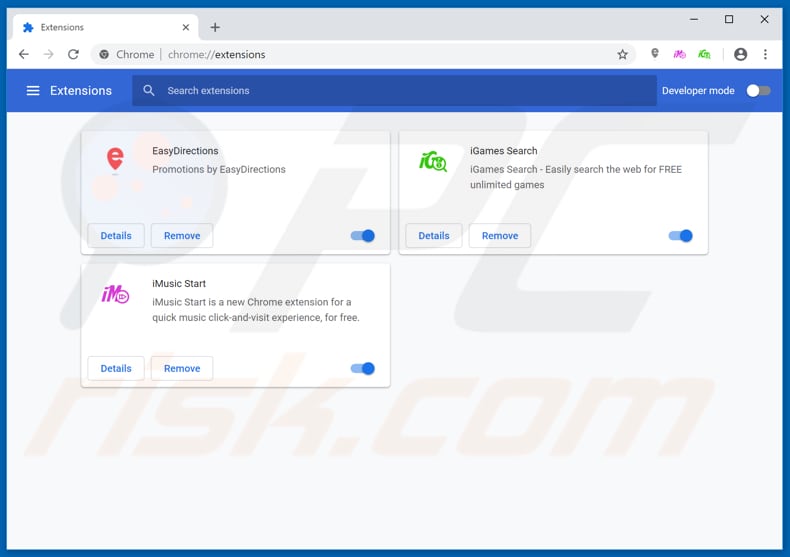
Alternative Methode:
Falls Sie weiterhin Probleme mit der Entfernung von "darkweb attack alert" virus haben, setzen Sie die Einstellungen Ihres Google Chrome Browsers zurück. Klicken Sie auf das Chrome Menü-Symbol ![]() (in der oberen rechten Ecke von Google Chrome) und wählen Sie Einstellungen. Scrollen Sie zum Ende der Seite herunter. Klicken Sie auf den Erweitert... Link.
(in der oberen rechten Ecke von Google Chrome) und wählen Sie Einstellungen. Scrollen Sie zum Ende der Seite herunter. Klicken Sie auf den Erweitert... Link.

Nachdem Sie zum Ende der Seite hinuntergescrollt haben, klicken Sie auf das Zurücksetzen (Einstellungen auf ihren ursprünglichen Standard wiederherstellen) Feld.

Im geöffneten Fenster bestätigen Sie, dass Sie die Google Chrome Einstellungen auf Standard zurücksetzen möchten, indem Sie auf das Zurücksetzen Feld klicken.

 Bösartige Programmerweiterungen von Mozilla Firefox entfernen:
Bösartige Programmerweiterungen von Mozilla Firefox entfernen:
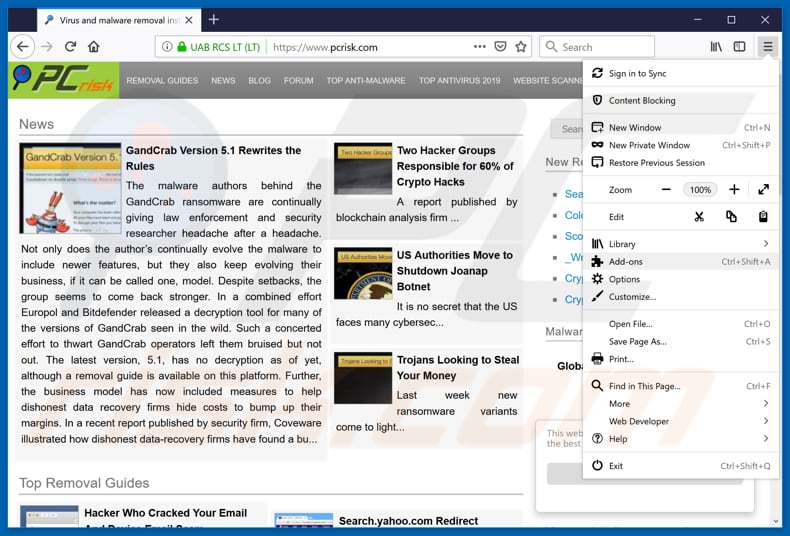
Klicken Sie auf das Firefox Menüzeichen ![]() (rechte obere Ecke des Hauptfensters), wählen Sie "Add-ons". Klicken Sie auf "Erweiterungen" und entfernen sie im geöffneten Fenster alle kürzlich installierten, verdächtigen Browser-Plugins.
(rechte obere Ecke des Hauptfensters), wählen Sie "Add-ons". Klicken Sie auf "Erweiterungen" und entfernen sie im geöffneten Fenster alle kürzlich installierten, verdächtigen Browser-Plugins.
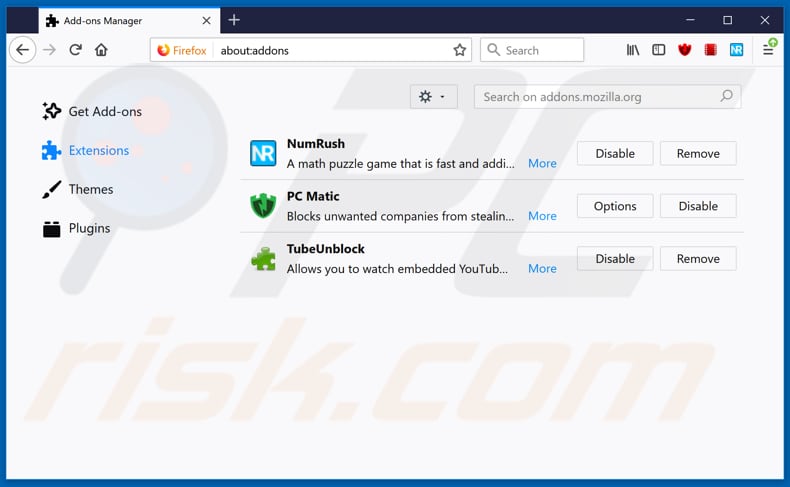
Alternative Methode:
Computernutzer, die Probleme mit der Entfernung von "darkweb attack alert" virus haben, können Ihre Mozilla Firefox Einstellungen auf Standard zurücksetzen. Öffnen Sie Mozilla Firefox. In der oberen rechten Ecke des Hauptfensters klicken Sie auf das Firefox Menü ![]() , im geöffneten Menü klicken Sie auf das Hilfsmenü öffnen Feld
, im geöffneten Menü klicken Sie auf das Hilfsmenü öffnen Feld ![]()

Wählen Sie Problemlösungsinformationen.

Im geöffneten Fenster klicken Sie auf das Firefox Zurücksetzen Feld.

Im geöffneten Fenster bestätigen Sie, dass sie die Mozilla Firefox Einstellungen auf Standard zurücksetzen wollen, indem Sie auf das Zurücksetzen Feld klicken.

 Bösartige Erweiterungen von Safari entfernen:
Bösartige Erweiterungen von Safari entfernen:

Vergewissern Sie sich, dass Ihr Safari Browser aktiv ist, klicken Sie auf das Safari Menü und wählen Sie Einstellungen...

Klicken Sie im geöffneten Fenster auf Erweiterungen, suchen Sie nach kürzlich installierten, verdächtigen Erweiterungen, wählen Sie sie aus und klicken Sie auf Deinstallieren.
Alternative Methode:
Vergewissern Sie sich, dass Ihr Safari Browser aktiv ist und klicken Sie auf das Safari Menü. Vom sich aufklappenden Auswahlmenü wählen Sie Verlauf und Internetseitendaten löschen...

Wählen Sie im geöffneten Fenster Gesamtverlauf und klicken Sie auf das Verlauf löschen Feld.

 Bösartige Erweiterungen von Microsoft Edge entfernen:
Bösartige Erweiterungen von Microsoft Edge entfernen:

Klicken Sie auf das Edge Menüsymbol ![]() (in der oberen rechten Ecke von Microsoft Edge), wählen Sie "Erweiterungen". Suchen Sie nach allen kürzlich installierten verdächtigen Browser-Add-Ons und klicken Sie unter deren Namen auf "Entfernen".
(in der oberen rechten Ecke von Microsoft Edge), wählen Sie "Erweiterungen". Suchen Sie nach allen kürzlich installierten verdächtigen Browser-Add-Ons und klicken Sie unter deren Namen auf "Entfernen".

Alternative Methode:
Wenn Sie weiterhin Probleme mit der Entfernung von "darkweb attack alert" virus haben, setzen Sie Ihre Microsoft Edge Browsereinstellungen zurück. Klicken Sie auf das Edge Menüsymbol ![]() (in der oberen rechten Ecke von Microsoft Edge) und wählen Sie Einstellungen.
(in der oberen rechten Ecke von Microsoft Edge) und wählen Sie Einstellungen.

Im geöffneten Einstellungsmenü wählen Sie Einstellungen wiederherstellen.

Wählen Sie Einstellungen auf ihre Standardwerte zurücksetzen. Im geöffneten Fenster bestätigen Sie, dass Sie die Microsoft Edge Einstellungen auf Standard zurücksetzen möchten, indem Sie auf die Schaltfläche "Zurücksetzen" klicken.

- Wenn dies nicht geholfen hat, befolgen Sie diese alternativen Anweisungen, die erklären, wie man den Microsoft Edge Browser zurückstellt.
Zusammenfassung:
 Meistens infiltrieren werbefinanzierte Software, oder potenziell unerwünschte Anwendungen, die Internetbrowser von Benutzern beim Herunterladen kostenloser Software. Einige der bösartigen Downloadseiten für kostenlose Software, erlauben es nicht, die gewählte Freeware herunterzuladen, falls sich Benutzer dafür entscheiden, die Installation beworbener Software abzulehnen. Beachten Sie, dass die sicherste Quelle zum Herunterladen kostenloser Software die Internetseite ihrer Entwickler ist. Falls Ihr Download von einem Downloadklienten verwaltet wird, vergewissern Sie sich, dass Sie die Installation geförderter Browser Programmerweiterungen und Symbolleisten ablehnen.
Meistens infiltrieren werbefinanzierte Software, oder potenziell unerwünschte Anwendungen, die Internetbrowser von Benutzern beim Herunterladen kostenloser Software. Einige der bösartigen Downloadseiten für kostenlose Software, erlauben es nicht, die gewählte Freeware herunterzuladen, falls sich Benutzer dafür entscheiden, die Installation beworbener Software abzulehnen. Beachten Sie, dass die sicherste Quelle zum Herunterladen kostenloser Software die Internetseite ihrer Entwickler ist. Falls Ihr Download von einem Downloadklienten verwaltet wird, vergewissern Sie sich, dass Sie die Installation geförderter Browser Programmerweiterungen und Symbolleisten ablehnen.
Hilfe beim Entfernen:
Falls Sie Probleme beim Versuch "darkweb attack alert" virus von Ihrem Computer zu entfernen haben, bitten Sie bitte um Hilfe in unserem Schadensoftware Entfernungsforum.
Kommentare hinterlassen:
Falls Sie zusätzliche Informationen über "darkweb attack alert" virus, oder ihre Entfernung haben, teilen Sie bitte Ihr Wissen im unten aufgeführten Kommentare Abschnitt.
Quelle: https://www.pcrisk.com/removal-guides/14457-darkweb-attack-alert-pop-up-scam
Teilen:

Tomas Meskauskas
Erfahrener Sicherheitsforscher, professioneller Malware-Analyst
Meine Leidenschaft gilt der Computersicherheit und -technologie. Ich habe mehr als 10 Jahre Erfahrung in verschiedenen Unternehmen im Zusammenhang mit der Lösung computertechnischer Probleme und der Internetsicherheit. Seit 2010 arbeite ich als Autor und Redakteur für PCrisk. Folgen Sie mir auf Twitter und LinkedIn, um über die neuesten Bedrohungen der Online-Sicherheit informiert zu bleiben.
Das Sicherheitsportal PCrisk wird von der Firma RCS LT bereitgestellt.
Gemeinsam klären Sicherheitsforscher Computerbenutzer über die neuesten Online-Sicherheitsbedrohungen auf. Weitere Informationen über das Unternehmen RCS LT.
Unsere Anleitungen zur Entfernung von Malware sind kostenlos. Wenn Sie uns jedoch unterstützen möchten, können Sie uns eine Spende schicken.
SpendenDas Sicherheitsportal PCrisk wird von der Firma RCS LT bereitgestellt.
Gemeinsam klären Sicherheitsforscher Computerbenutzer über die neuesten Online-Sicherheitsbedrohungen auf. Weitere Informationen über das Unternehmen RCS LT.
Unsere Anleitungen zur Entfernung von Malware sind kostenlos. Wenn Sie uns jedoch unterstützen möchten, können Sie uns eine Spende schicken.
Spenden
▼ Diskussion einblenden